В обзоре USB-модема Huawei E3372 одним из сценариев использования подобного устройства я назвал отдаленные от больших городов места, где может не быть интернет-провайдера. Но что если интернет нужен не только на компьютере, а ещё и на других гаджетах? Раздавать напрямую с компьютера или ноутбука неудобно и к тому же — не всегда есть такая возможность. В таких случаях можно обзавестись роутером с USB-портом и подключить к нему 4G-модем. Этот подход не совсем целесообразен: покупка и модема и отдельного маршрутизатора может вылиться в копеечку, плюс никто не гарантирует стабильную работу такой связки. А можно поступить более рационально и выбрать полноценный стационарный роутер с поддержкой 4G, как, например, Huawei B315s-22, о котором сегодня и пойдет речь.

Технические характеристики Huawei B315s-22
| Модель | B315s-22 |
| Форм-фактор | LTE-роутер |
| Стандарты связи | GSM: 900 / 1800 МГц
UMTS: 900 / 2100 МГц LTE-FDD: 800 / 1800 / 2600 МГц LTE-TDD: 2600 МГц |
| Скорость передачи данных | Wi-Fi: до 300 Мбит/с
LTE-FDD: 150 / 50 Мбит/с LTE-TDD: 112 / 10 Мбит/с DC-HSPA+: 42 / 5,76 Мбит/с EDGE: 236,8 / 118 Кбит/с |
| Интерфейсы для внешней антенны | 2×SMA |
| Слот для SIM-карты | Есть |
| Wi-Fi | 802.11b/g/n 2,4 ГГц, до 32 одновременных подключений |
| Интерфейсы | 3×LAN 10/100/1000 Мбит/с
1×WAN (LAN) 10/100/1000 Мбит/с 1×USB 2.0 1×RJ-11 |
| Кнопки | Power, Reset, WPS |
| Габариты | 139×186×46 мм |
| Масса | 275 г |
Страница устройства на сайте Huawei.

Приобрести роутер Huawei B315s-22 в Украине можно по цене 2299 гривен (~$81).
Комплект поставки
Huawei B315s-22 упакован в картонную коробку средних размеров. Комплект скромненький, но это неудивительно — роутеры редко поставляются с чем-либо ещё кроме адаптера питания и Ethernet-кабелем. В нашем случае адаптер питания с параметрами 12В/1А, а патч-корд отличился увеличенной толщиной. Также в коробке есть многоязычная книжечка с вводной информацией и гарантийный талон на 1 год.
Внешний вид и компоновка элементов
Роутер выглядит отлично за счёт своей необычной конструкции. Если разглядывать его спереди или под небольшим углом, то может показаться, что он уж больно тонкий. Но это не так — ближе к нижней части он заметно расширяется, а такая визуальная утонченность достигается благодаря скругленным торцам.
Тем не менее, вряд-ли кто-то будет устанавливать роутер иначе как «спиной» к стене, так что такое дизайнерское решение можно назвать более чем удачным — смотрится хорошо.
Корпус изготовлен из белого пластика с матовым не марким покрытием. Глянец проскакивает лишь в тонкой полоске по периметру и в нижней части.
Элементы скомпонованы следующим образом. Спереди имеем 5 светодиодных индикаторов: питание, состояние сети (красный — когда нет подключения, синий — когда есть сеть оператора, зеленый — если к роутеру подключен кабель провайдера), далее индикатор Wi-Fi/WPS, индикатор LAN и последний уровень сигнала сети 4G. Сами индикаторы подсвечены равномерно и даже, как мне показалось, слишком яркие, но отключить их нельзя.
Под индикаторами внизу — логотип Huawei.

На верхнем торце есть две кнопки: питания устройства и WPS для быстрого соединения. Отключить или включить роутер можно длительным нажатием на кнопку.

Торец снизу с наклейкой, на которой содержится разная служебная информация. К сожалению, никаких прорезиненных ножек для устойчивости нет.
На задней части посередине видим крышку — под ней спрятаны два разъема SMA для подключения внешних антенн. Важно знать, что эти разъемы не предназначены для подключения антенн Wi-Fi, сюда можно подключать лишь специальные антенны GSM для улучшения сигнала мобильной сети (иногда их предоставляет оператор). Если вы подключите к этим разъемам обычные Wi-Fi-антенны, то сигнал мобильной сети станет ещё слабее.
Рядом с первой крышкой видим ещё одну перетекающую на грань устройства. Под ней находится слот для SIM-карты mini-формата.
Ну и в самом низу сконцентрировались все остальные порты и отверстие с кнопкой сброса устройства к заводским настройкам. Портов здесь немало: разъем питания, четыре гигабитных LAN-порта (последний может использоваться как WAN-порт), далее видим USB 2.0 и порт RJ11 — для стационарного телефона.
Кстати, сам роутер можно установить только в одном вертикальном положении — поставить его на стол по другому или закрепить на стену не выйдет.
Настройка и управление
Настройка Huawei B315s-22 простая, нужно всего лишь выбрать тип подключения, который вы будете использовать: кабель интернет-провайдера или SIM-карта оператора. Для первого нужно подключить к роутеру кабель вашего провайдера в порт, который подписан как LAN/WAN и естественно включить устройство. Для второго типа нужно просто вставить SIM-ку в слот. Далее подключится к нему по Wi-Fi (данные на наклейке снизу) или с ПК через кабель, прописав 192.168.8.1 в адресной строке браузера, после чего откроется панель управления.

Первым делом нам нужно ввести данные для доступа к панели управления. По умолчанию это admin/admin. После чего появится возможность переключить язык панели с английского на русский (украинского нет). Первым шагом можно установить галочку на автоматическое обновление роутера в определённое время, второй шаг — настройка параметров Wi-Fi-сети и на третьем нужно будет сменить пароль доступа к панели. В принципе, это всё. Настройка подключения на начальном этапе не производится, если нужно сменить какие-то параметры, то это делать нужно из настроек уже после первого подключения.
Перейти в настройки можно из главного окна, где кроме этого можно будет узнать длительность сессии.
Вторая вкладка содержит статистику. Для мобильной сети можно указать лимит трафика, ещё есть возможность заблокировать подключенные устройства.
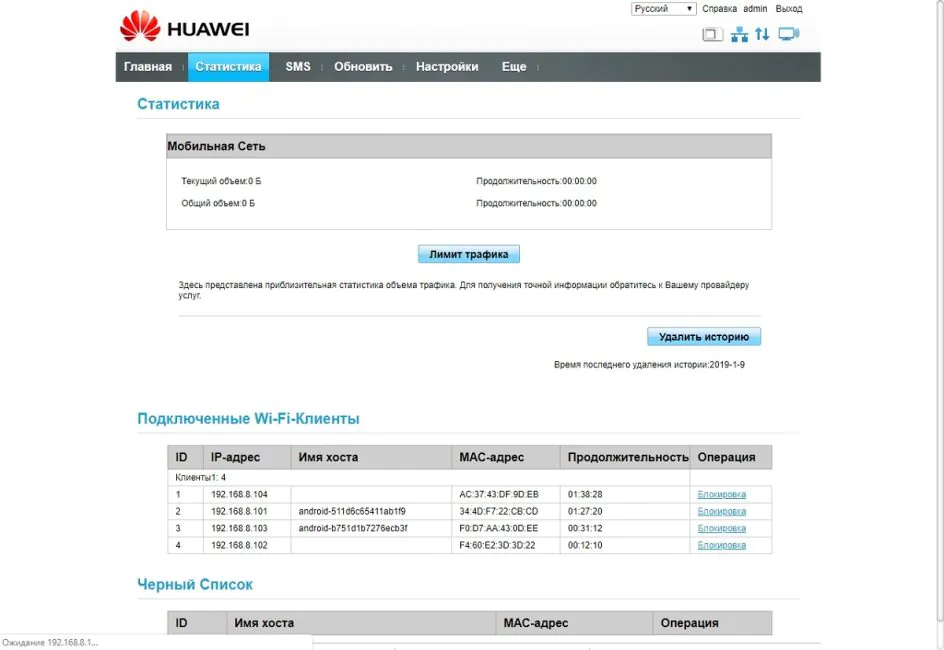
Третья вкладка с SMS: можно просматривать входящие или отправлять их. На четвертой можно обновить прошивку Huawei B315s-22: онлайн или локальным файлом.
Пятая вкладка с настройками. Перечислять каждый пункт не буду — их слишком много, акцентирую внимание лишь на основных. Коммутируемое соединение — настройка мобильного соединения. Ethernet — настройка проводного подключения.
Wi-Fi — настройки беспроводной сети, фильтр MAC-адресов и DHCP.
VoIP — настройки SIP-телефонии.
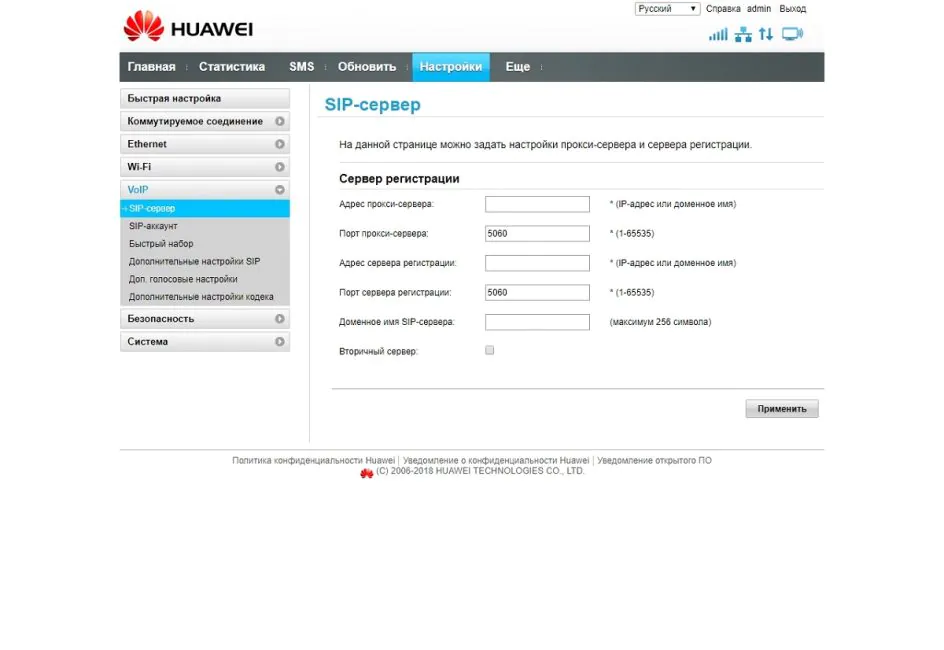
Вкладка с безопасностью содержит: защиту SIM-карты PIN-кодом, брандмауэр (межсетевой экран для защиты от атак из сети), виртуальный сервер (предоставление доступа к WWW, FTP и другим службам), а также динамический DNS (DDNS).
Последняя категория с системными настройками, информацией о роутере, и другими малоинтересными параметрами.
В подменю «Ещё» находятся настройки общего доступа к USB-накопителю или принтеру, подключенному к роутеру. Там же можно найти ссылку и QR-код для загрузки мобильного приложения Huawei HiLink.
Через само приложение можно менять некоторые настройки роутера, отправлять SMS-сообщения и быстро делится файлами между устройствами, которые подключены к одной сети и имеют это приложение на борту.
Но разумеется, что полный контроль над устройством получить можно только через веб-интерфейс.

Оснащение и опыт использования
Несмотря на использование гигабитных портов, я не думаю, что это именно то устройство, где они действительно нужны. Ведь роутер с 4G вряд ли купит пользователь, у которого есть гигабитный тариф от провайдера. Устройство работает только на частоте 2,4 ГГц, что тоже немного смущает. Максимальная скорость передачи по Wi-Fi — 300 Мбит/с.

К USB-порту на задней части можно подключить накопитель, чтобы сделать его содержимое доступным для всех устройств в сети или же общий принтер. Но если вас интересует работа USB-модема через этот порт, то он не заработает. С другой стороны — здесь же есть слот под SIM-карту, зачем отдельный модем? Также может кому-то пригодится использование порта RJ-11 для SIP-телефонии.

В работе Huawei B315s-22 показал себя где-то на 4 из 5 баллов. Один раз за неделю беспрерывной работы с Ethernet-подключением произошел какой-то глюк: роутер не выдавал привычные 95 Мбит/с по кабелю и 60+ Мбит/с по Wi-Fi, а вместо этого скорость соединения была всего до 10 Мбит/с. Не знаю, возможно это не вина роутера, но ситуация стабилизировалась после его перезагрузки, поэтому скорее всего сбой случился именно на программном уровне.

В остальном проблем не заметил. Работу 4G тоже проверил, но из-за моего местоположения, свыше 31 Мбит/с на скачивание и 24 Мбит/с на отдачу у оператора Киевстар я не получал. С нагрузкой в 2 подключения по LAN и 4-6 устройств по Wi-Fi роутер справлялся, а по уверению Huawei — всего можно подключать до 32 клиентов одновременно.

Выводы
На перенасыщенном рынке Wi-Fi-роутеров без поддержки 4G Huawei B315s-22 выглядит далеко не наилучшим образом в первую очередь из-за отсутствия в нём AC-стандарта, то есть невозможности работать на частоте 5 ГГц. Но если смотреть именно на роутеры с LTE, как впрочем и стоит поступать в данном случае, то здесь, конечно, ассортимент очень сужается и фактически — выбирать приходится в основном из устройств Huawei, где 315-й выглядит оптимальнее всего.

Если же у вас проложен кабель провайдера, то покупать это устройство, очевидно, — не стоит в большинстве случаев. Но я допускаю вариант критически требовательных к интернет-подключению ситуаций, когда LTE используется как запасной вариант, если с кабельным интернетом возникают частые неполадки. В общем, я могу рекомендовать Huawei B315s-22 к покупке в том случае, если вам нужен роутер с поддержкой 4G.
Цены в магазинах
Украина
- Розетка
- Фундук
- Все магазины
Россия
- Связной
- Ситилинк
- Яндекс.Маркет
- Все магазины


































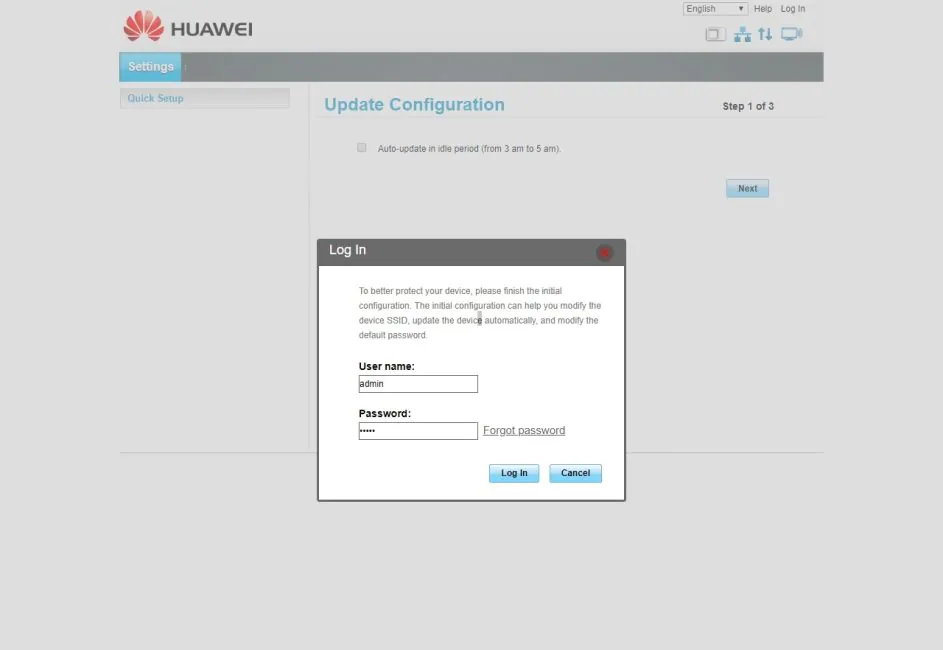
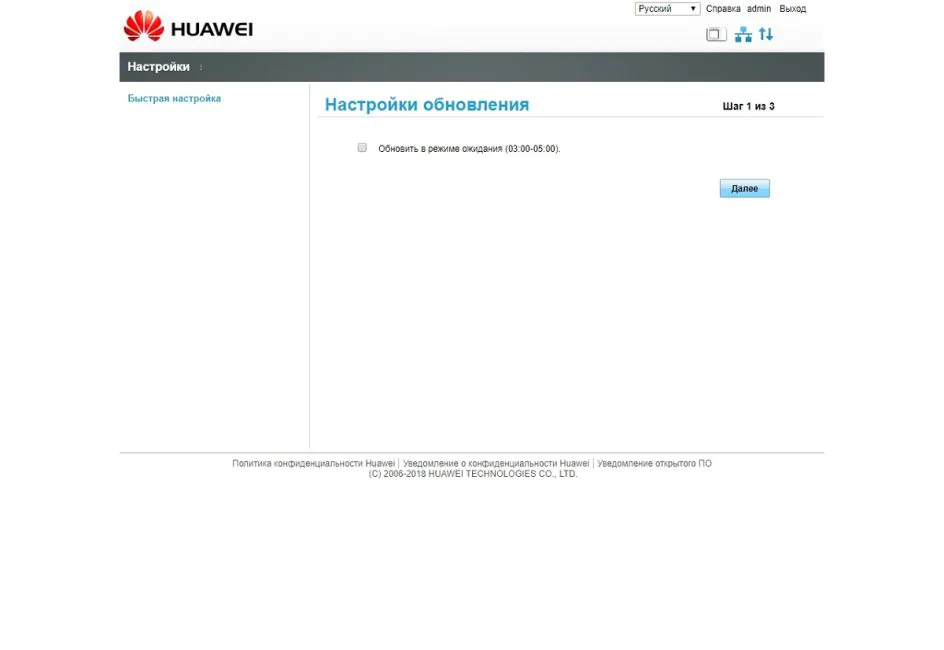
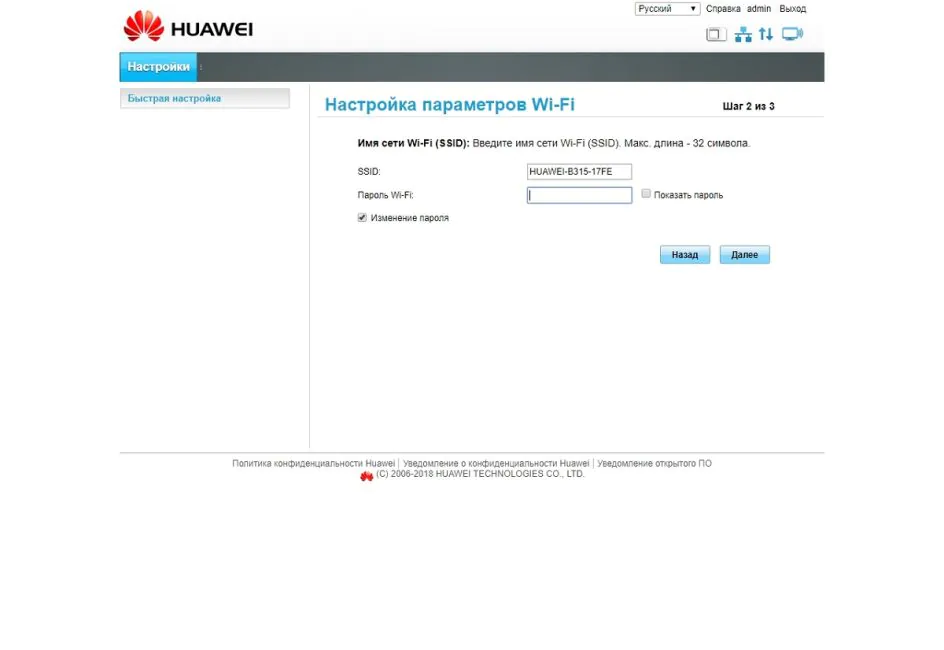
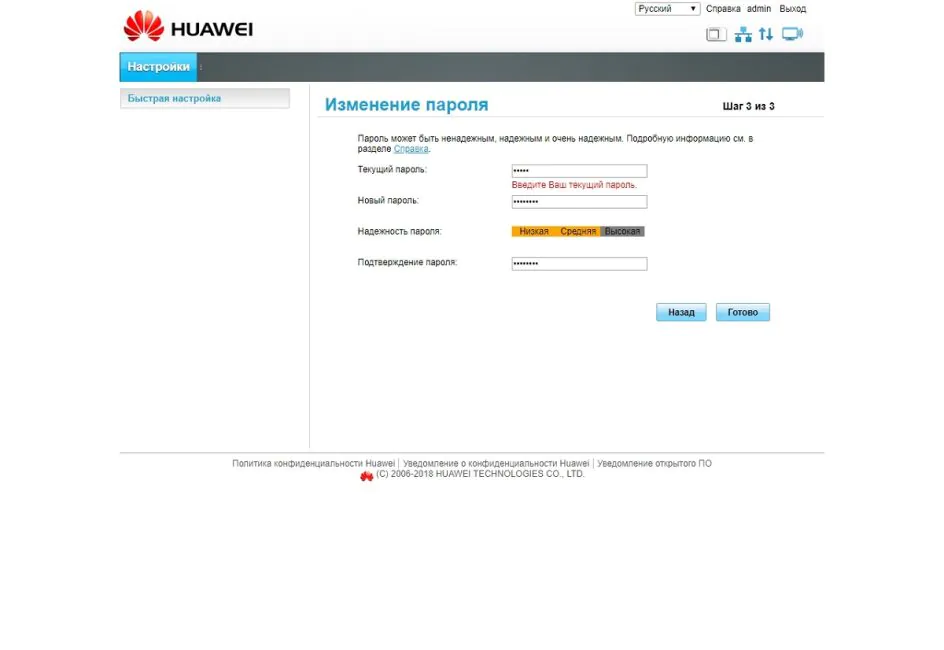
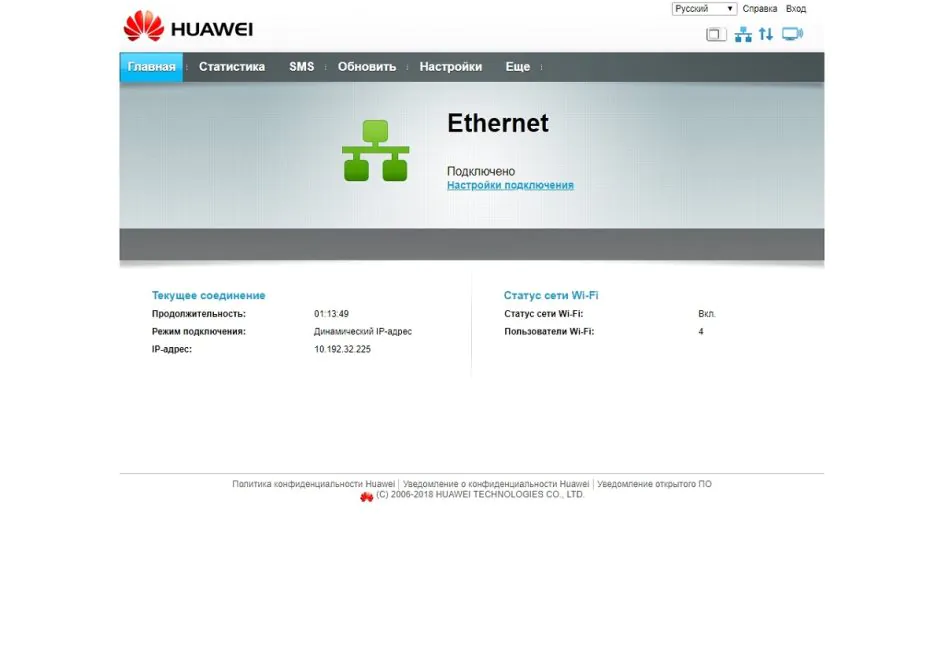
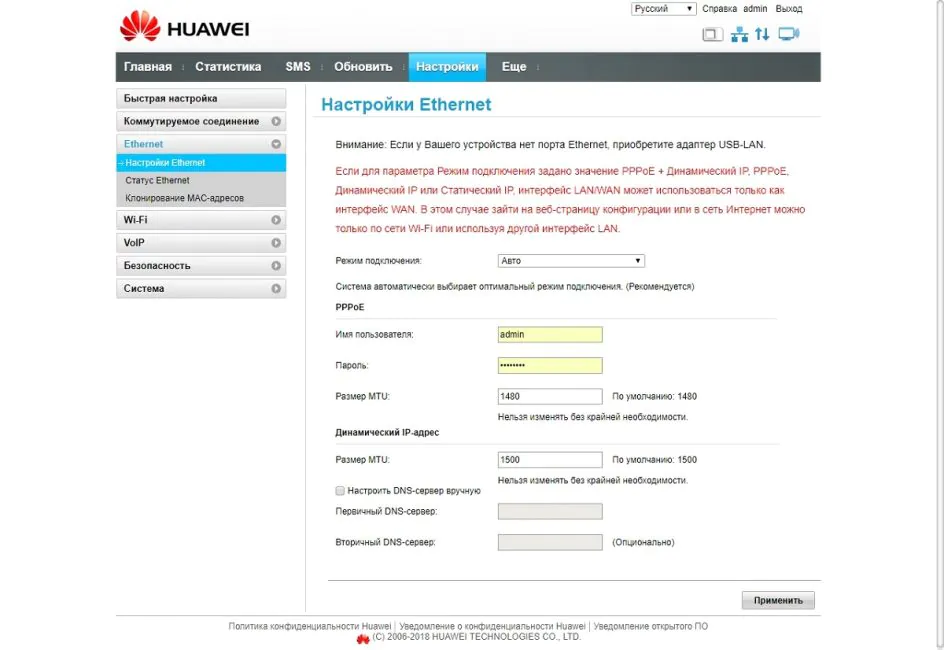
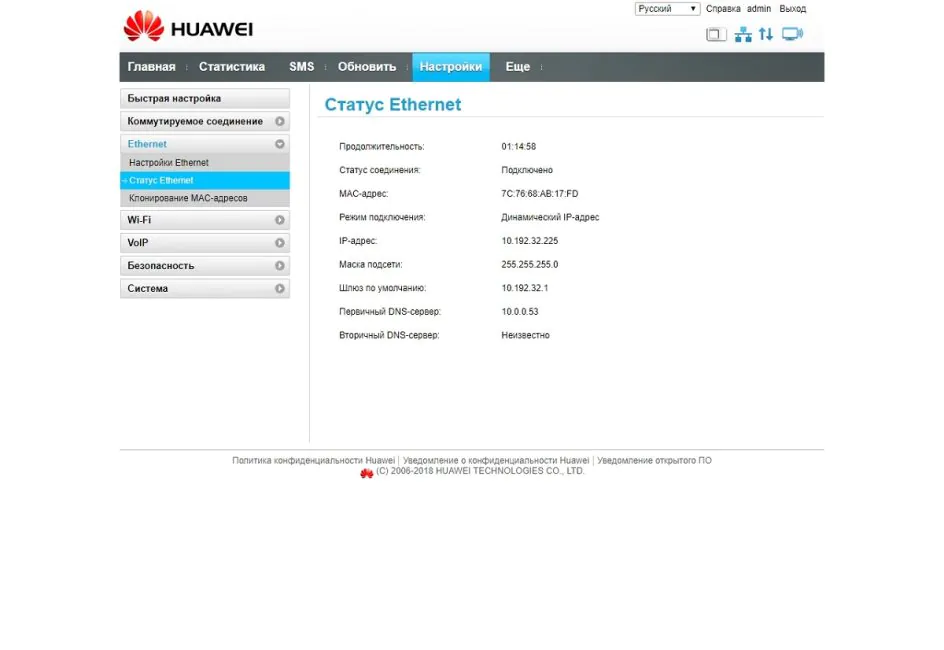
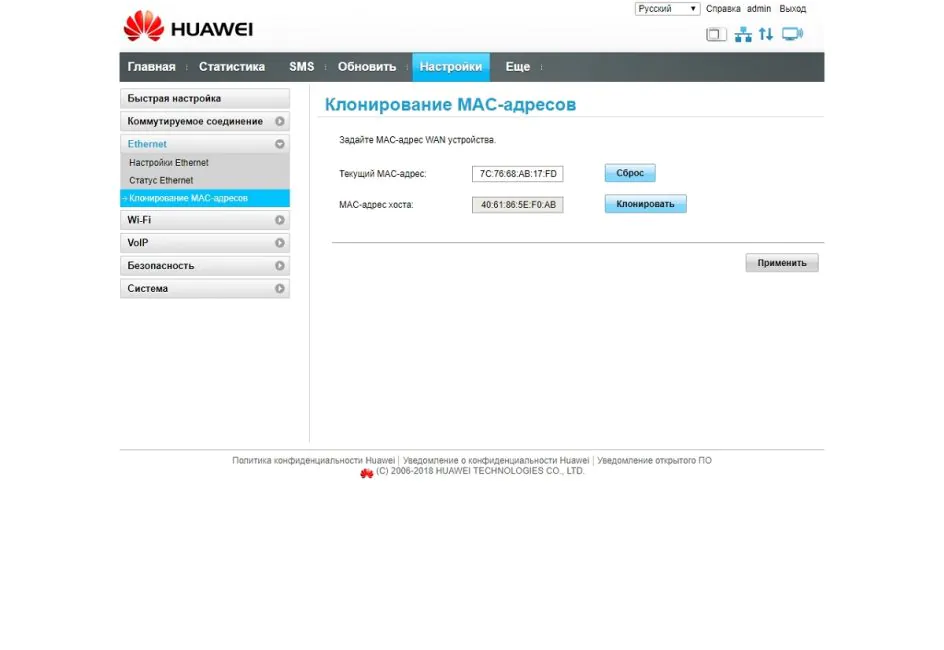
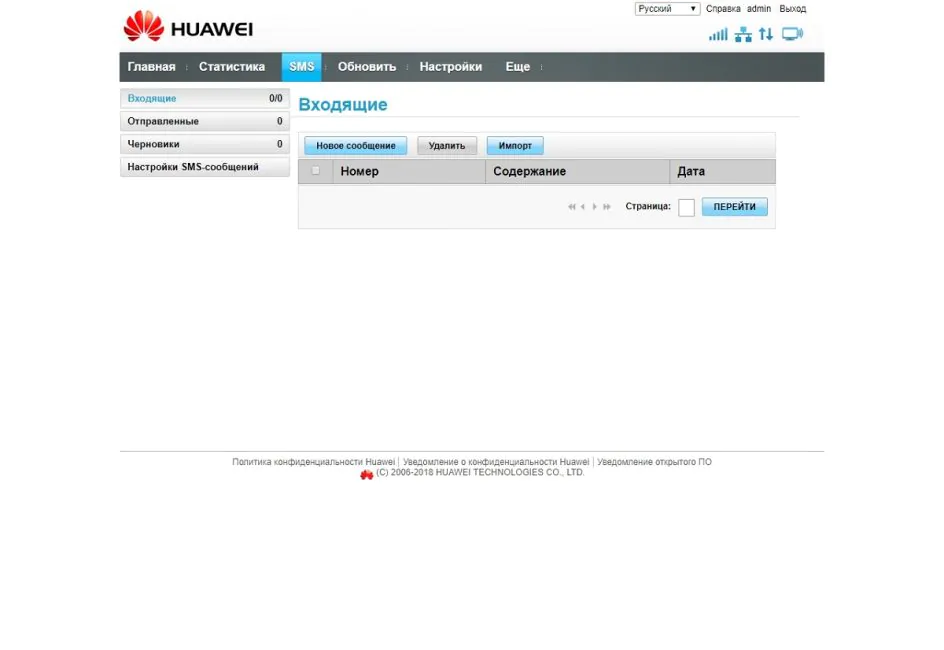
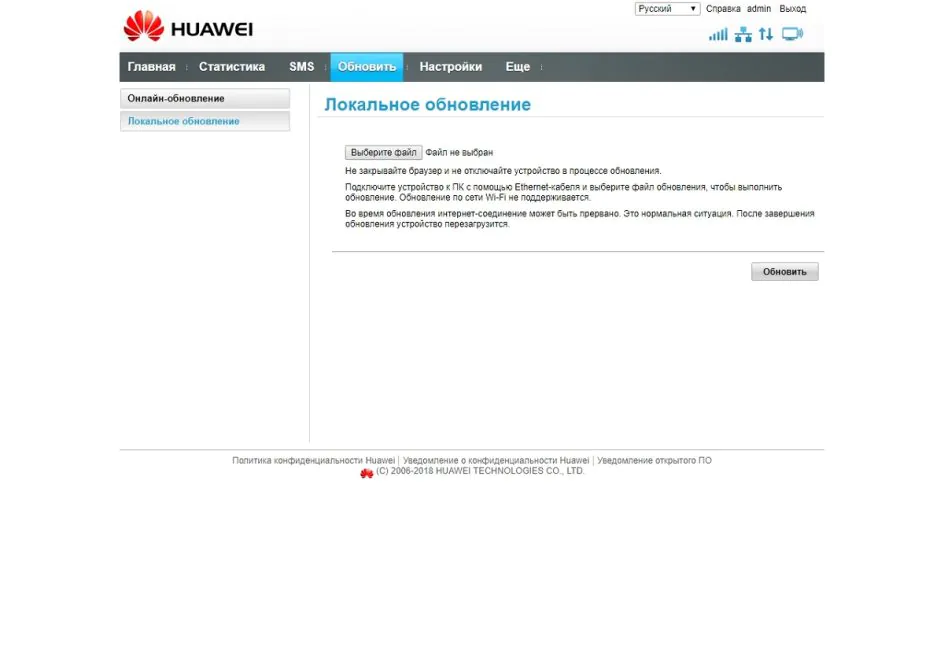
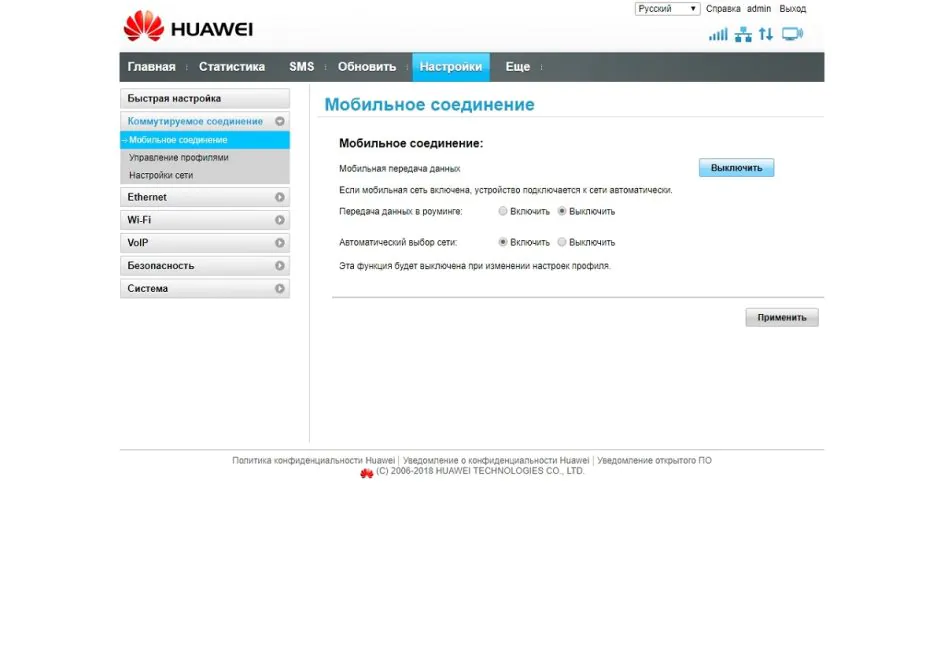
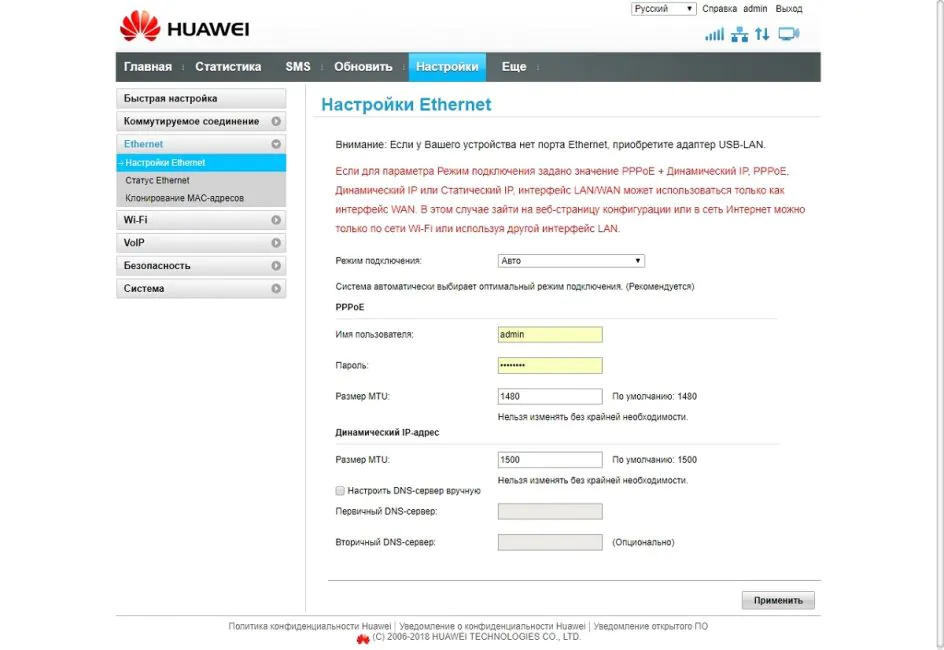
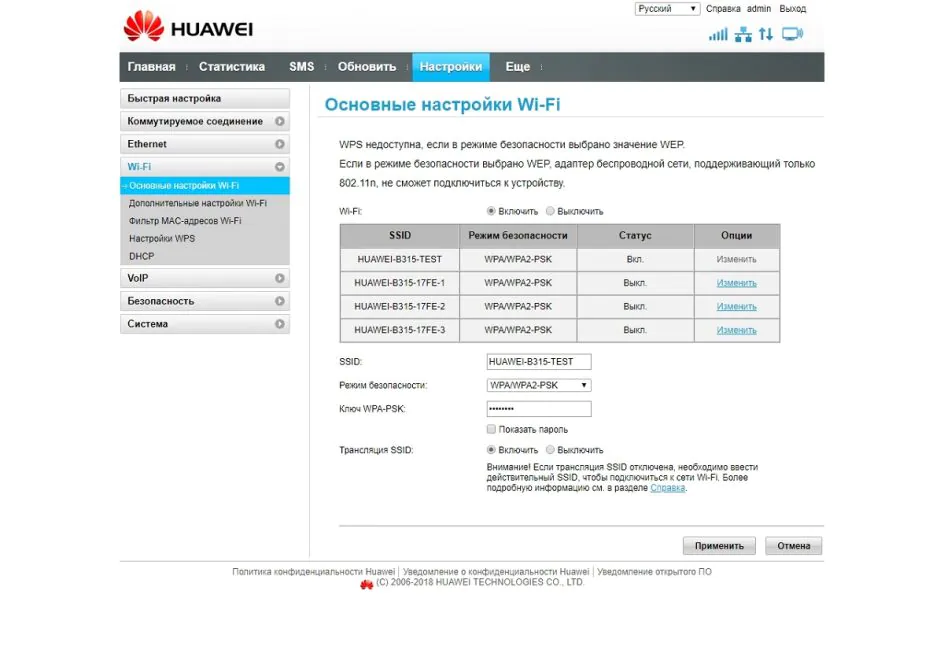
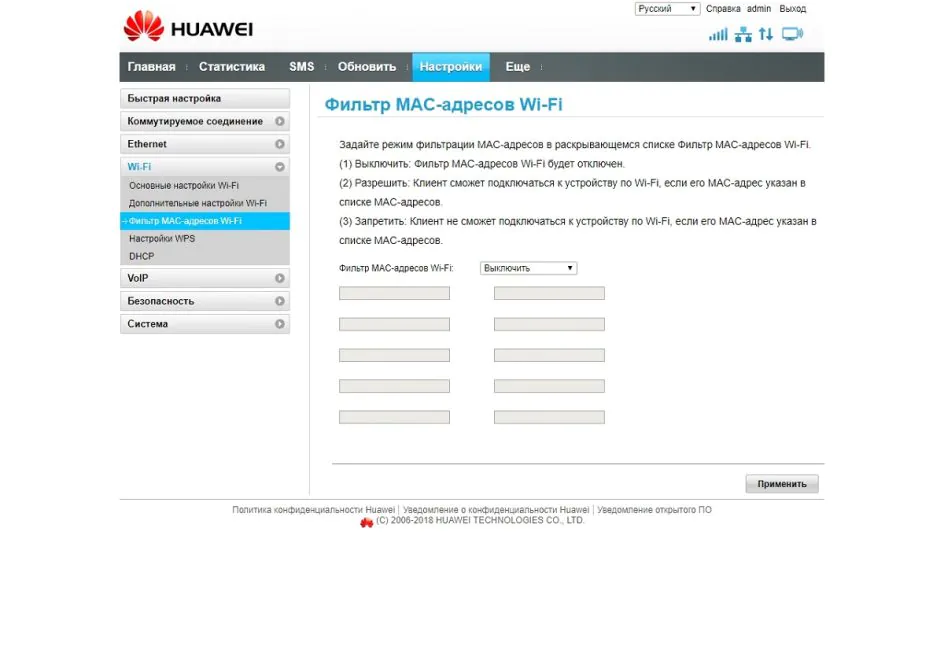
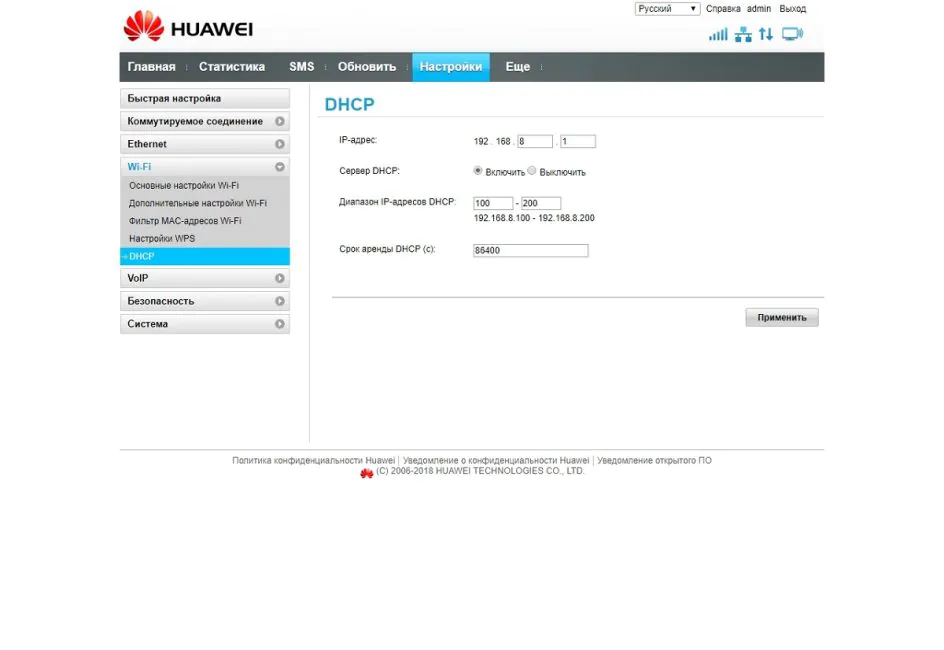
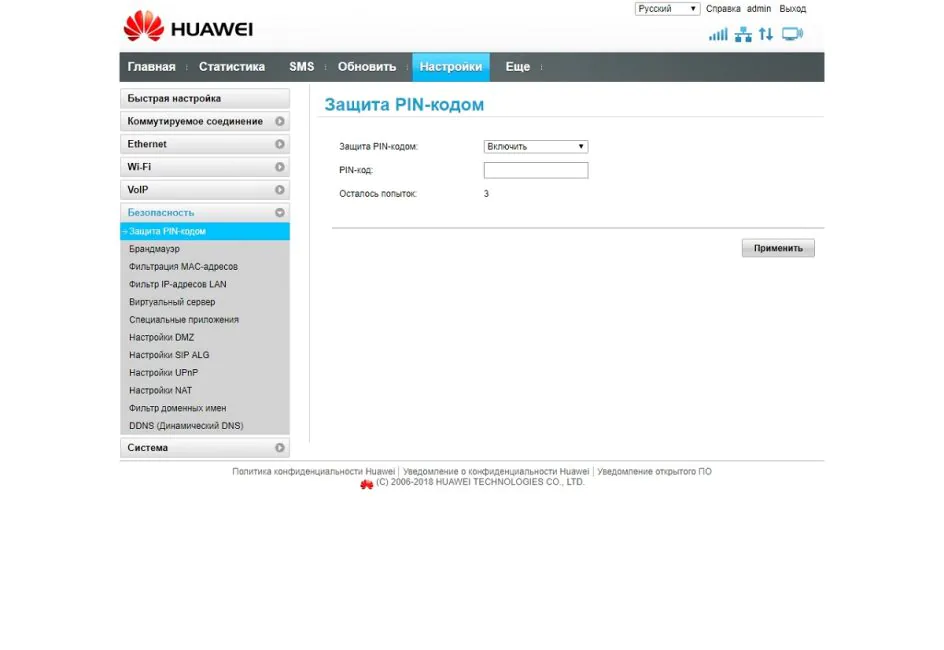
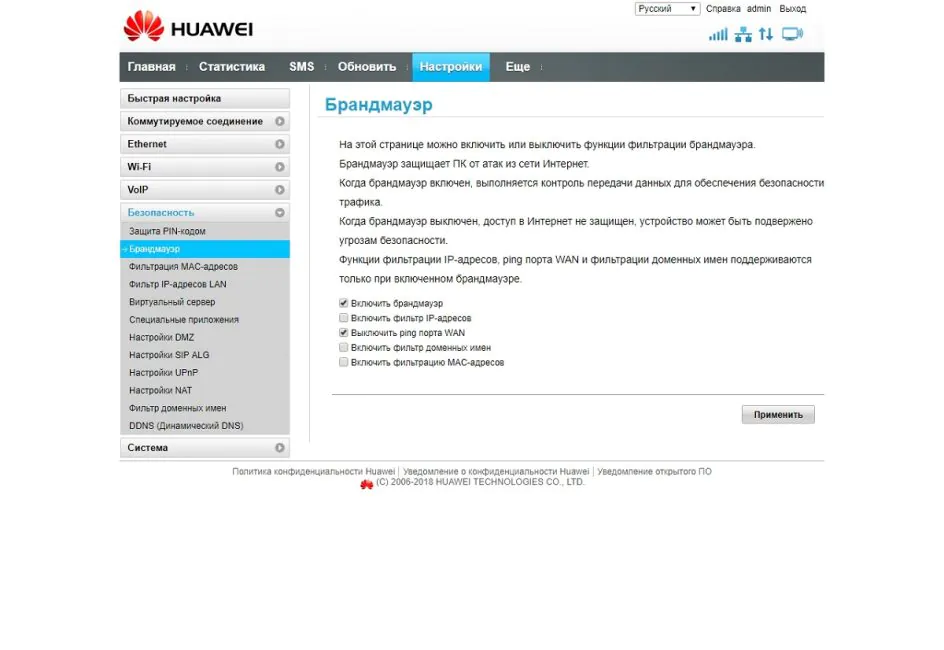
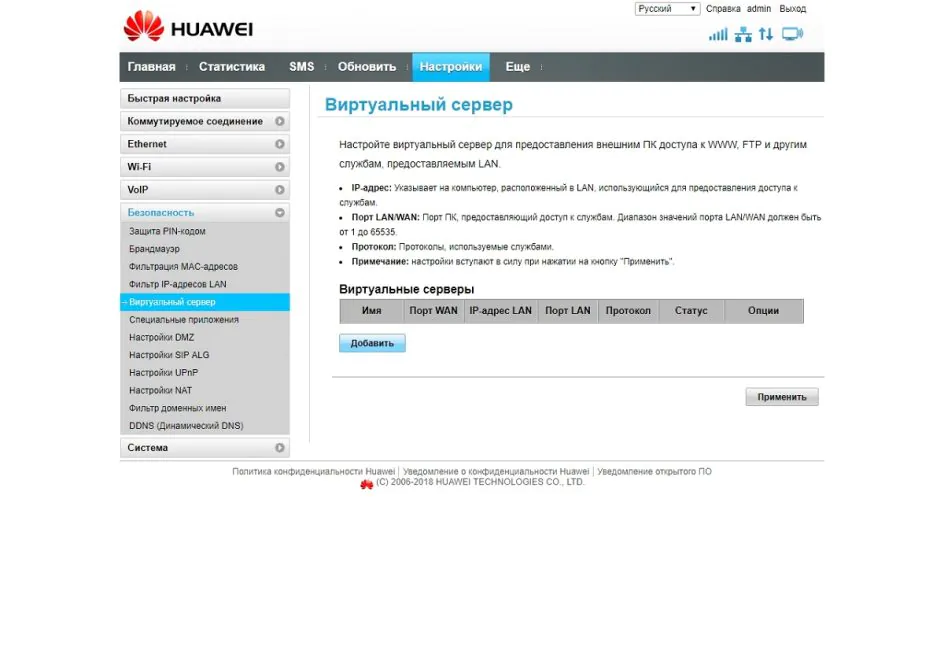
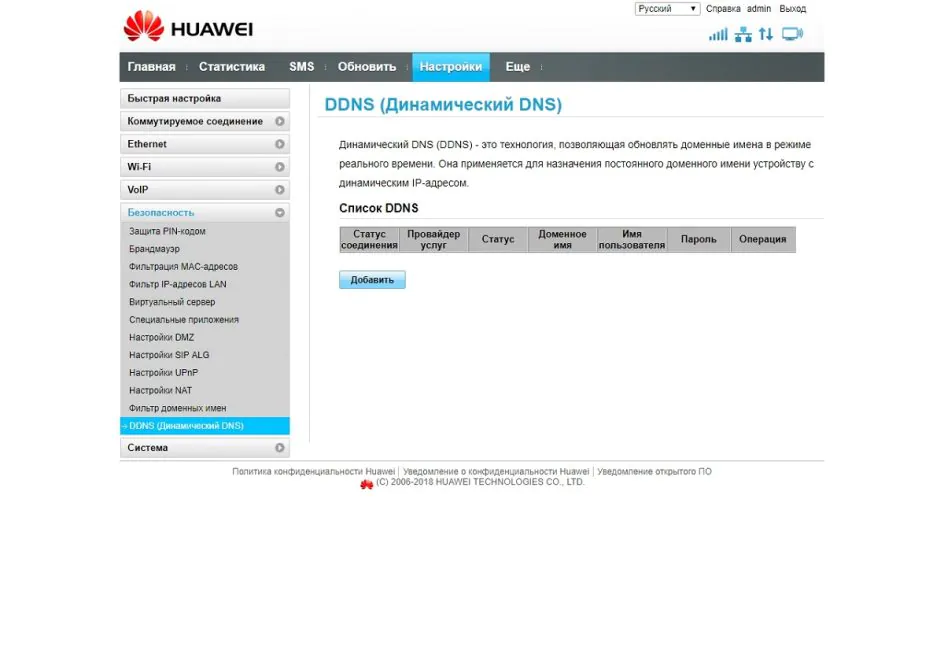

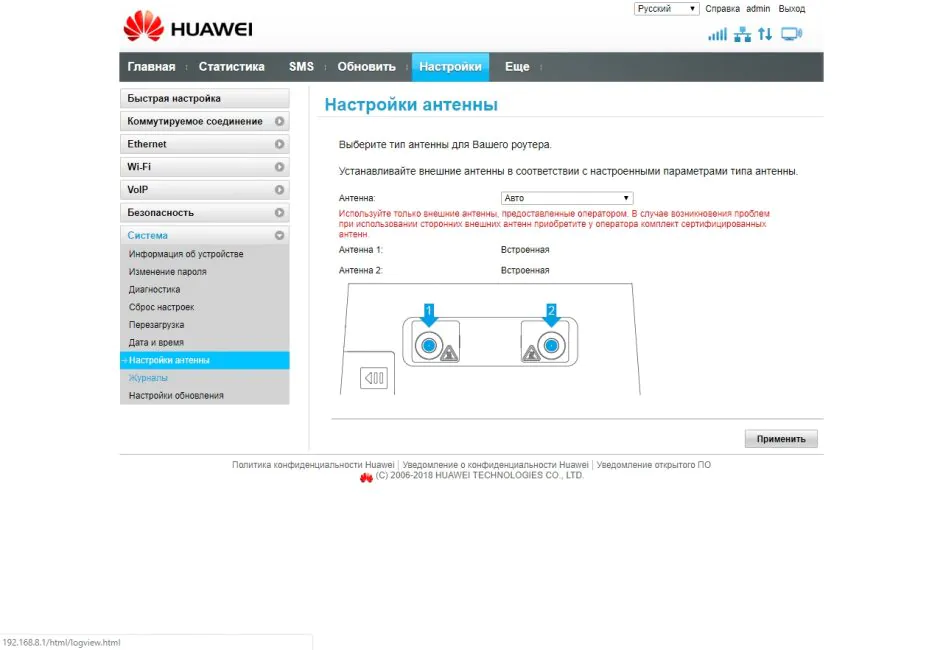
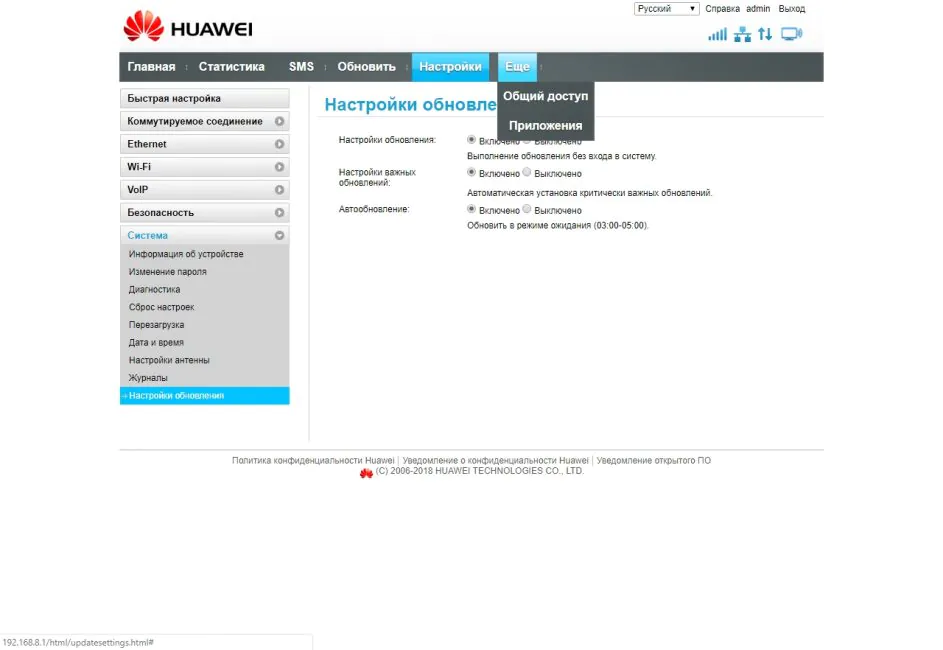
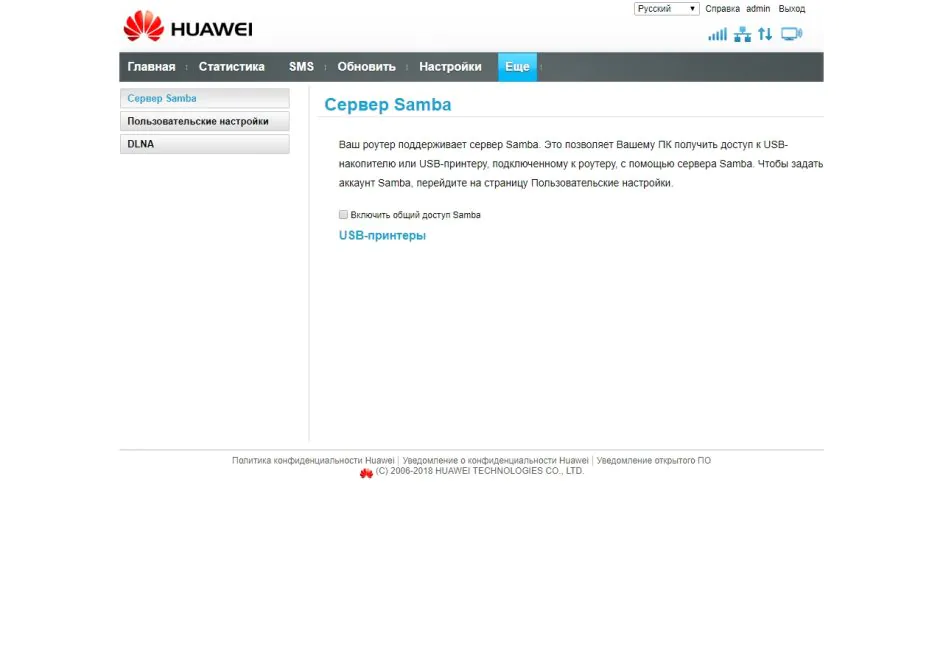
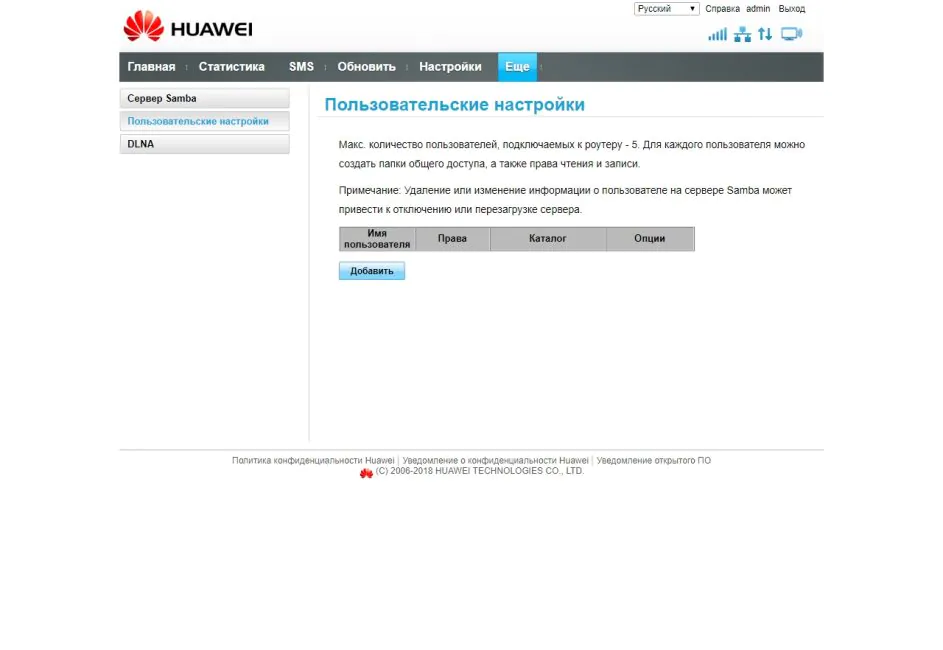
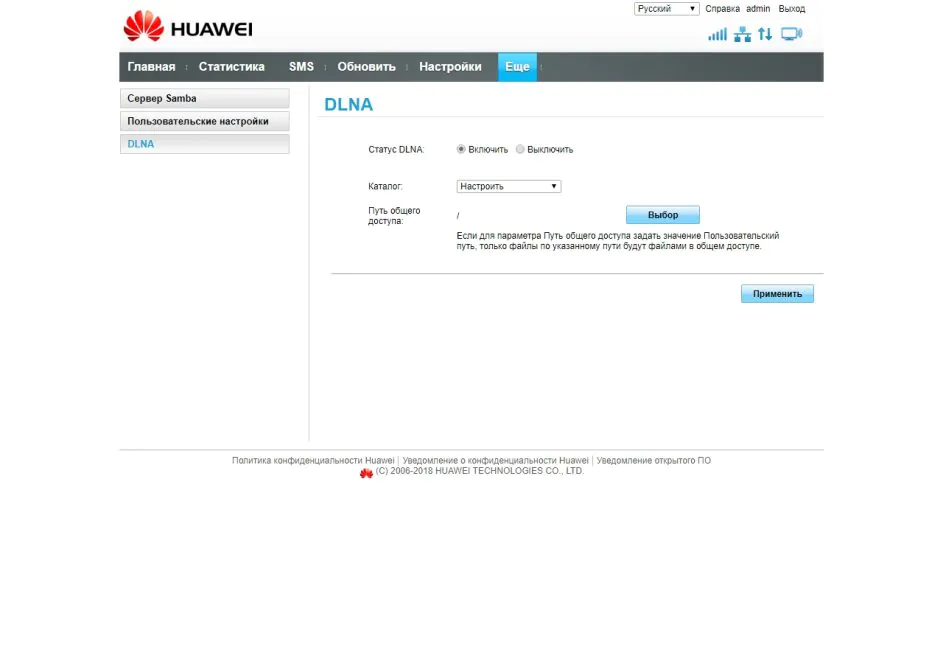
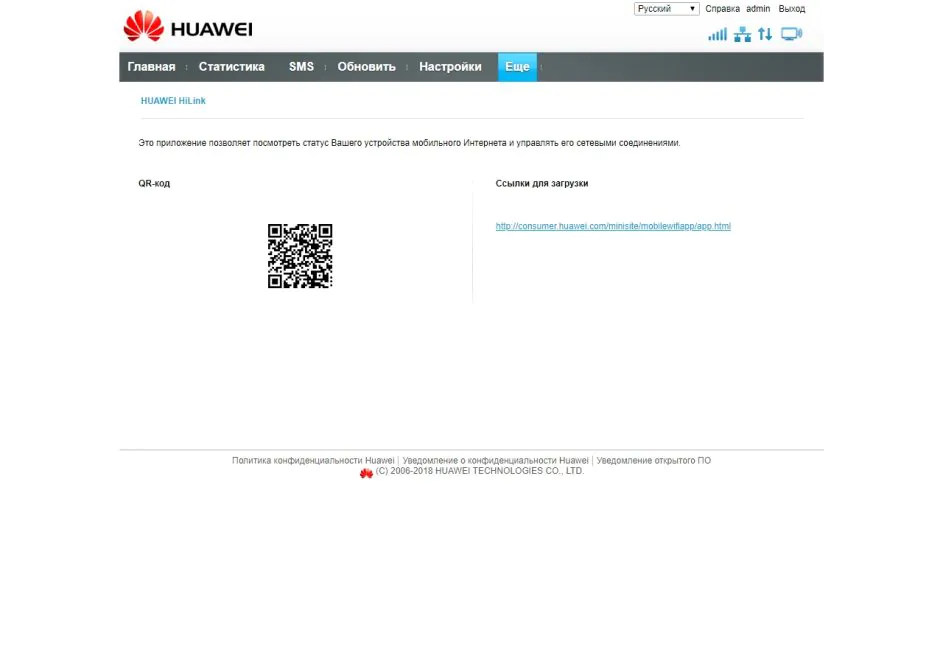
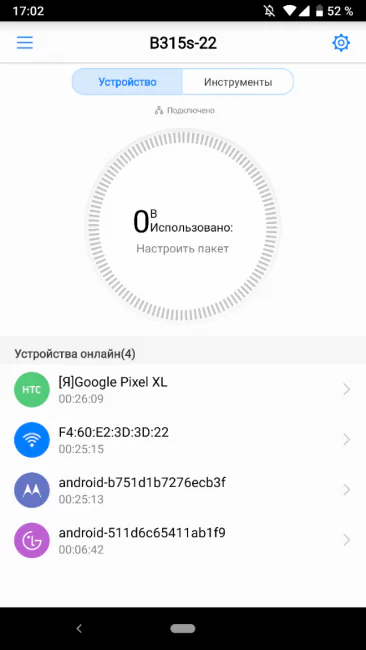
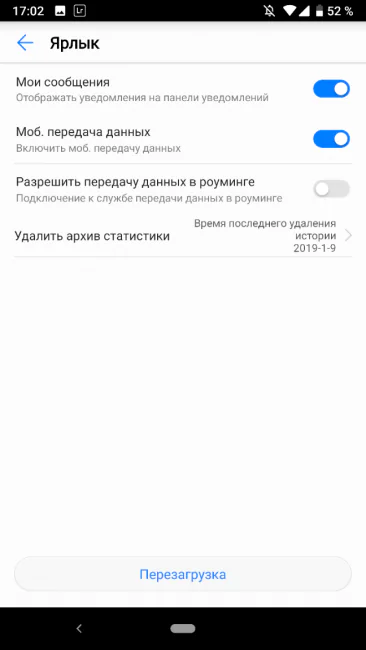
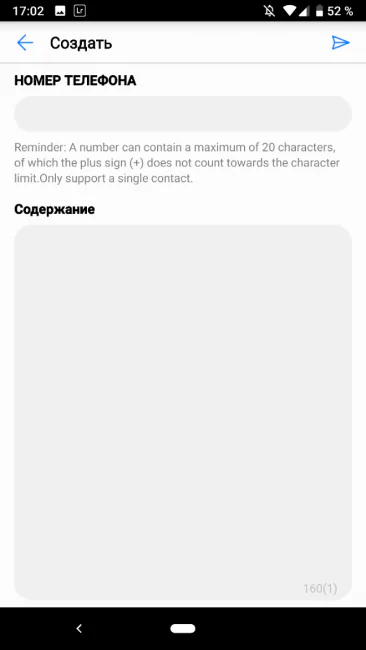
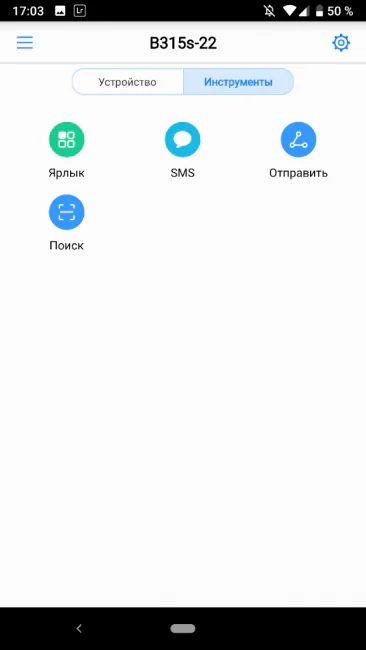
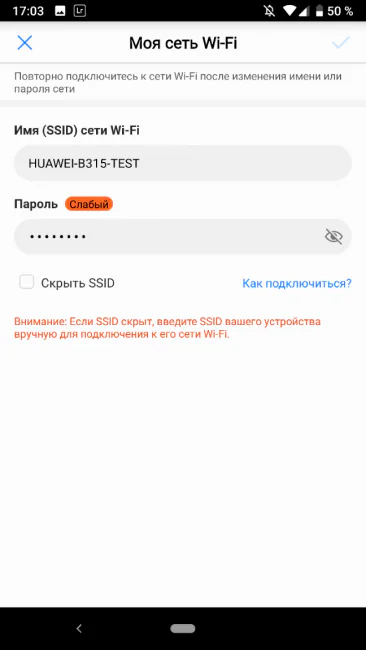
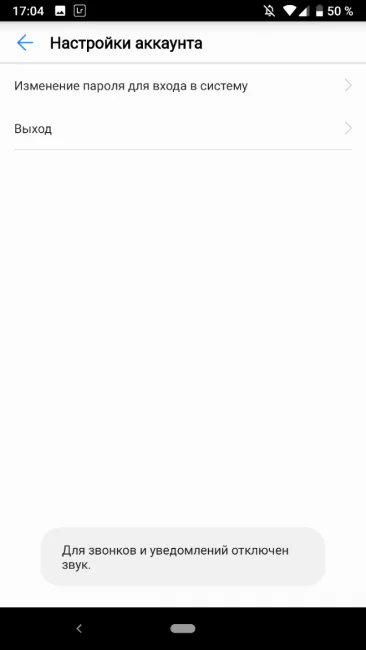
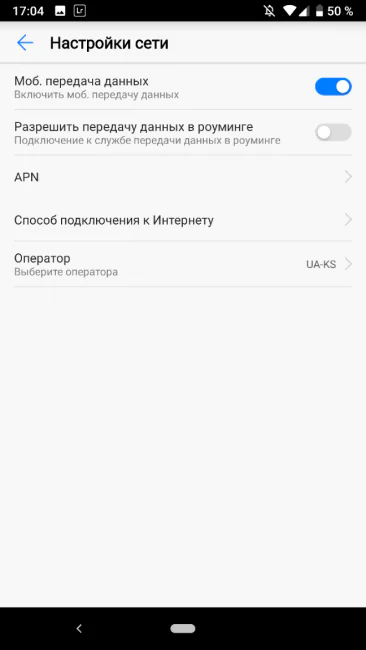
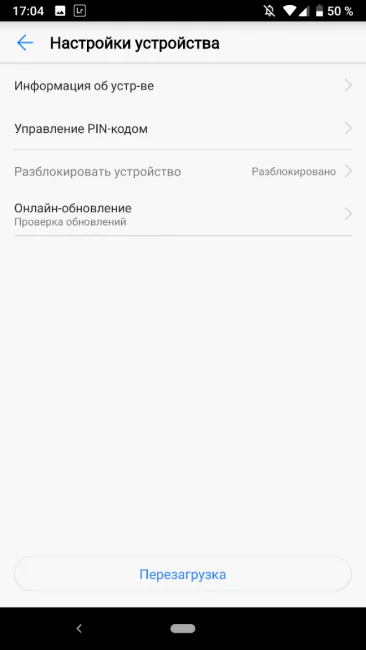
Если меня не устраивает уровень Wi-Fi сигнала (не покрывает весь дачный участок), а у меня есть старые-лишние модемы — TP-Link с RJ45 входом и ADSL D-Link с RJ11 входом — могу ли я, соединив их проводами с роутером Huawei и расставив по участку, «покрыть» всю территорию?
Добрый день!
1) TP-Link с RJ45 входом — точно можете. Вам нужно настроить этот роутер в режиме точки доступа (AP) и подключать беспроводные клиенты к нему. Но есть еще лучше вариант, даже провода не нужны, если этот старый роутер может работать в режиме повторителя (repeater), то устанавливаете его на границе уверенного сигнала и он расширит существующую сеть своим диапазоном.
2) ADSL D-Link с RJ11 входом — точно не сможет по проводу, у него же телефонный вход, а не сетевой. Но если есть также и сетевой RJ45- можно попробовать. А по беспроводу — надо смотреть настройки и описание, возможно и его подобным образом сможете применить.
Спасибо! В выходные — попробую реализовать; обе схемы (проводную и повторителя) — какая себя лучше зарекомендует.
А насчёт ADSL D-link, я слегка недопонял — да, у него вход телефонный; но ведь у Huawe-я есть телефонный же выход?! И, пишут, к этому выходу можно подключать банальный телефонный аппарат…
Вопрос про антенну.
Можно ли подключить только в одно гнездо ?
Я думаю что один GSM второй LTE, или я ошибаюсь ?
Добрый день!
Можно ли в данном роутере использовать сим-карты с тарифами для телефонов, т.е. имеющими возможность звонить и пользоваться интернетом,
Здравствуйте. Скажите пожалуйста. Можно на роутере принимать интернет сигналы 2.4 Гц, т.е фай-фай сигналы и подключить к ПК
Некоторые роутеры могут работать в разных режимах — маршрутизатор, точка доступа Wi-Fi, репитер (расширитель диапазона существующей сети) и клиент. Видимо Вам нужен последний вариант, но в этом роутере нет такой функции, так что скорее всего проще и дешевле купить недорогой Wi-Fi адаптер, чтобы подключить ПК к интернету через существующую сеть. Например: https://root-nation.com/other/net/ru-tenda-u12-ac1300-review/